هل iTunes Backup Photos من iPhone؟ ابحث عن إجابة هنا
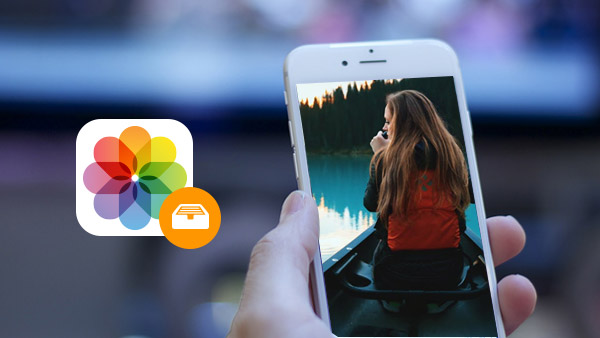
إذا كنت قد استخدمت iTunes لعمل نسخة احتياطية من iPhone ، فيمكنك العثور على الإجابة التي يقوم iTunes بعمل صور احتياطية لها من iPhone بسهولة. ما هي تنسيقات الملفات التي تم نسخها احتياطيًا بواسطة iTunes وأين تقوم ITunes بنسخ الصور والملفات الأخرى؟ هل هناك أي أداة يمكن أن تغطي الإجراء بأكمله بسهولة كافية؟ مجرد العثور على إجابات من المقال.
الجزء 1: ماذا يدعم iTunes
يمكنك دائمًا استخدام iTunes أو iCloud للنسخ الاحتياطي للصور. يقوم iTunes بنسخ البيانات التالية بما في ذلك الصور ومقاطع الفيديو.
- الصور والصور
- ملفات الوسائط
- الرسائل وسجلات المكالمات
- تذكير
- معلومات الاتصال
- بيانات التطبيق
- الإعدادات
- المذكرات والتقويم & المرجعية
- ملفات أخرى بما في ذلك تاريخ سفاري والبيانات دون اتصال وملفات مؤقتة وهلم جرا.
الجزء 2: أين يتم الاحتفاظ بنسخ احتياطية من iTunes
إذا كنت تريد معرفة كيفية حذف النسخة الاحتياطية من iTunes أو التحقق من الصور الاحتياطية في iTunes ، فستحتاج إلى معرفة مكان صور iTunes الاحتياطية.
نظام التشغيل Windows XP:
\ Documents and Settings \ USERNAME \ Application Data \ Apple Computer \ MobileSync \ Backup \
نظام التشغيل Windows Vista أو Windows 7:
\ Users \ USERNAME \ AppData \ Roaming \ Apple Computer \ MobileSync \ Backup \
ماك:
/ المكتبة / دعم التطبيقات / MobileSync / Backup /
ملحوظة:
للوصول بسرعة إلى مجلد Application Data ، انقر فوق Start (ابدأ) ، واختر Run (تشغيل). اكتب٪ appdata٪ وانقر فوق موافق.
الجزء 3: أفضل حل لاستخدام صور النسخ الاحتياطي على iTunes
إذا كنت لا تزال تواجه الكثير من المشاكل الأخرى عند استخدام صور النسخ الاحتياطي من iTunes ، فيمكنك العثور على الحل الأفضل باستخدام برنامج Tipard Data Recovery.
1. قم بمعاينة صور النسخ الاحتياطي على iTunes وجميع الملفات الأخرى مباشرة.
2. إدارة الصور بكل سهولة. يمكنك حذف صور النسخة الاحتياطية من iTunes أو البحث عن أي صورة تريدها.
3. قم بحفظ صور النسخ الاحتياطي من iTunes لأي مجلد أو برنامج التشغيل الخارجي الثابت دون أي صعوبة.
4. طريقتان أخريان لعمل نسخ احتياطية من صورك أو استرداد الصور لك.
الجزء 4: كيفية استخدام صور النسخ الاحتياطي لـ ITunes مع أفضل حل
كبرنامج أولي ل احتياطية صور فوتويمكن لـ iTunes نسخ الملفات احتياطياً كلما قمت بربط iTunes بالكمبيوتر ، يمكن لـ Tipard الاستفادة من الصور الاحتياطية في iTunes وتقديم ما تريد.
قم بتوصيل iPhone بالبرنامج
عند تنزيل البرنامج وتثبيته ، يمكنك تشغيل البرنامج وتوصيل iPhone بالبرنامج. سيتعرف البرنامج على جهاز iPhone كصورة شاشة.

مسح الصور الاحتياطية اي تيونز
اختر ملفات النسخ الاحتياطي من iTunes ، ثم حدد خيار "بدء المسح الضوئي" لمسح الصور الاحتياطية في iTunes والملفات الأخرى.
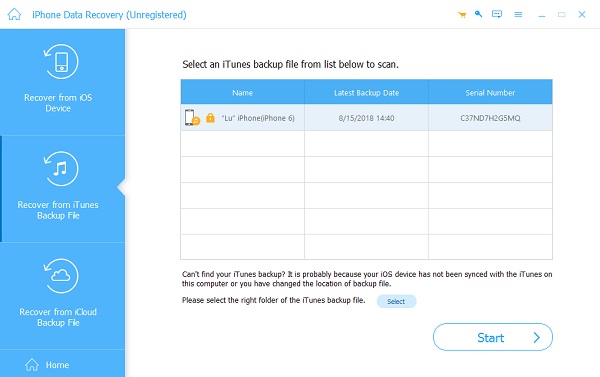
قم بإدارة صور النسخة الاحتياطية من iTunes
بمجرد مسح الصور والملفات الاحتياطية في iTunes ، يمكنك البحث عن الصور والوصول إلى iTunes لحذف الصور.


- استفد من صور النسخ الاحتياطي من iTunes والملفات الأخرى
- إدارة الملفات بسهولة وفقا لمتطلباتكم
- استرجع بيانات iPhone المحذوفة أو المفقودة من ملفات النسخ الاحتياطي في iTunes
- دعم جميع طرازات iPhone ، بما في ذلك iPhone SE و iPhone 6s / 6s Plus
- دعم جميع طرازات iPad و iPod touch ومتوافقة مع iOS 9.3
هل iTunes Backup Photos من iPhone؟ ابحث عن إجابة هنا







